word的双线分隔怎么打
word是一个文字处理器应用程序,它是我们办公、学习中不可多得的好帮手。不少小伙伴还不太熟悉有关的操作技巧,因此常常存在困惑。比如:很多用户为了让文档看上去条例更清晰直观,想设置分隔线,可又不知道怎么操作,小编今天就来为您解答这个问题。
具体如下:
一、制作单直线分隔线的方法
1.第一步,请大家找到电脑里的word软件,点击进入主界面,接着,如图所示,我们把光标移动到想添加分隔线的地方。
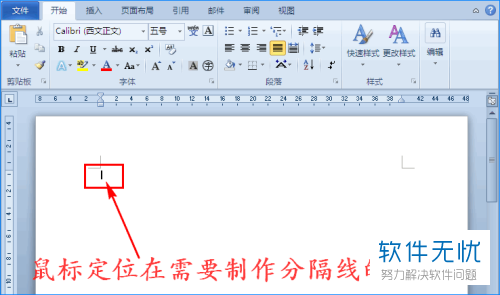
2.第二步,请大家连续三次按下键盘里的“-”键,如图所示,我们不难发现屏幕中显示出三个短横线。

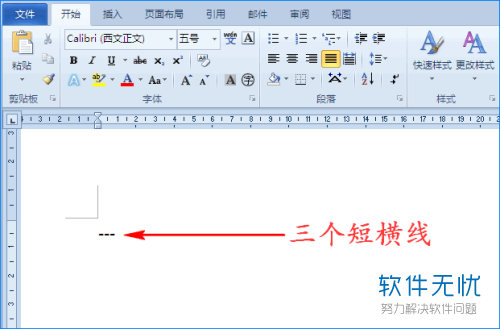
3. 第三步,请大家按下”Enter“键,完成后,如图所示,我们就成功制作出了单直线分隔线。

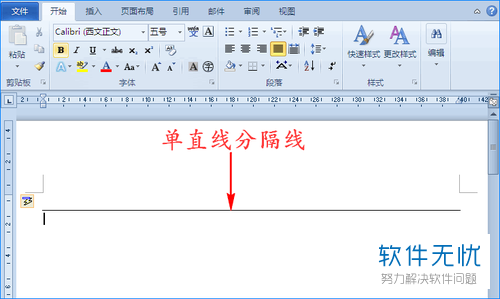
二、双直线分隔线制作
1、首先,请大家我们找到想添加分隔线的位置,接着,按三次键盘上的等号”=“键。
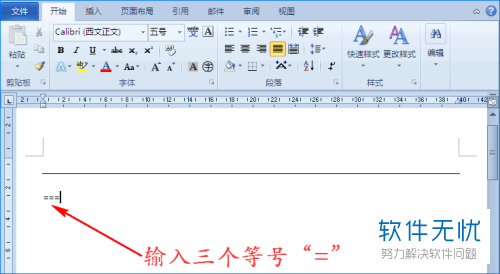
2.第二步,请大家按下”Enter“键,如图所示,我们就成功制作出了双直线分隔线。
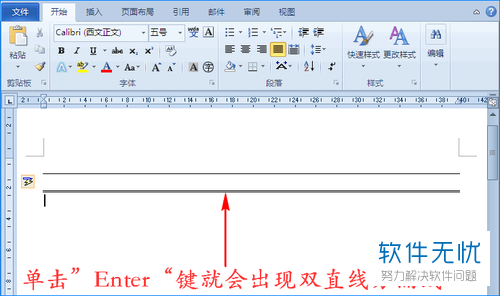
三、三直线分隔线制作
首先,我们找到想添加分隔线的位置,接着,按三次键盘上的井号”#“键。接着,我们按下”Enter“键,如图所示,我们就成功制作出了三直线分隔线,我们会发现中间一条直线是加粗的。
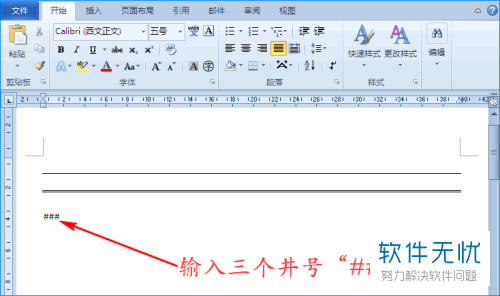
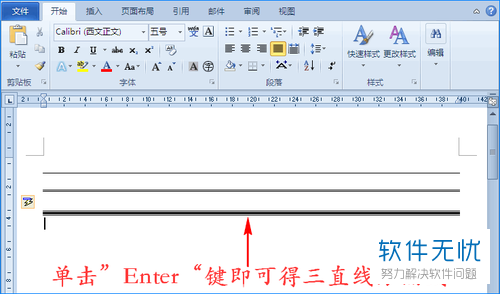
四、虚线分隔线制作
同样地,首先,我们找到想添加分隔线的位置,接着,按三次键盘上的星号”*“键。接着,我们按下”Enter“键,如图所示,我们就成功制作出了虚线分隔线。
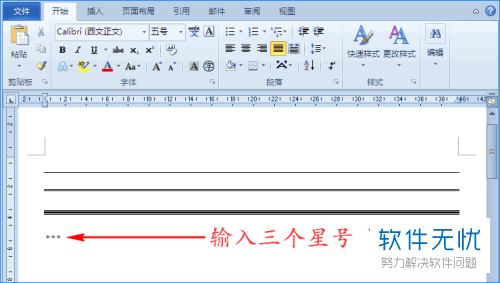
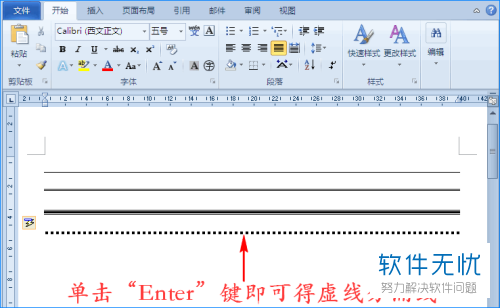
以上就是快速给Word文档添加分隔线的方法。
分享:
相关推荐
- 【其他】 怎么快速给Word文档添加分隔线 12-20
- 【其他】 如何快速在word文档中输入双线、三线、波浪线等线条 02-17
- 【word】 如何在Word2007中制作双线表格的详细图文步骤 06-15
- 【word】 word设置删除线格式应用在文档的文字中 03-08
- 【其他】 word页眉线长度怎么调节? word页眉线与内容一样长的两种方法 04-18
- 【其他】 如何在word中画线 word文档怎么画线 03-12
- 【其他】 如何在word中画线? word2010中画线方法汇总 03-11
- 【word】 word里怎么画线 几种在Word里画线方法 02-26
- 【路由器】 全面解析双线双路网络路由器设置 09-09
- 【其他】 双线网络发布服务器以及客户端上网介绍 07-01
本周热门
-
iphone序列号查询官方入口在哪里 2024/04/11
-
b站在线观看人数在哪里 2024/04/17
-
小鸡宝宝考考你今天的答案是什么 2024/04/24
-
番茄小说网页版入口免费阅读 2024/04/11
-
蚂蚁庄园今日答案 2024/04/24
-
微信表情是什么意思 2020/10/12
-
微信文件传输助手网页版网址 2024/04/19
-
192.168.1.1登录入口地址 2020/03/20
本月热门
-
iphone序列号查询官方入口在哪里 2024/04/11
-
小鸡宝宝考考你今天的答案是什么 2024/04/24
-
b站在线观看人数在哪里 2024/04/17
-
番茄小说网页版入口免费阅读 2024/04/11
-
蚂蚁庄园今日答案 2024/04/24
-
微信表情是什么意思 2020/10/12
-
抖音巨量百应登录入口在哪里? 2024/04/11
-
微信文件传输助手网页版网址 2024/04/19
-
快影怎么剪辑视频 2024/04/18
-
输入手机号一键查询快递入口网址大全 2024/04/11












